Bạn đã bao giờ cảm thấy khó chịu khi bảng dữ liệu Excel của mình xuất hiện những khoảng trắng thừa gây mất thẩm mỹ và khó khăn trong việc xử lý thông tin? Đừng lo lắng, hàm TRIM trong Excel sẽ giúp bạn giải quyết vấn đề này một cách nhanh chóng và hiệu quả!
Trong bài viết này, hãy cùng Gamethu.org tìm hiểu về hàm TRIM và cách sử dụng hàm này để loại bỏ khoảng trống thừa trong Excel, giúp bảng tính của bạn trở nên chuyên nghiệp và dễ nhìn hơn bao giờ hết.
I. Hàm TRIM – “Vũ Khí Bí Mật” Cho Bảng Tính Gọn Gàng
1. Hàm TRIM Là G gì?
Nói một cách đơn giản, hàm TRIM trong Excel giống như một “người biên tập” văn bản vô hình, có khả năng loại bỏ tất cả những khoảng trắng không cần thiết (khoảng trắng thừa ở đầu, giữa hoặc cuối chuỗi) trong ô dữ liệu, chỉ để lại một khoảng trắng duy nhất giữa các từ.
2. Ứng Dụng “Thần Kỳ” Của Hàm TRIM
Bạn có thể chưa biết, hàm TRIM có rất nhiều ứng dụng “thần kỳ” trong Excel, chẳng hạn như:
- Loại bỏ khoảng trắng thừa: Giúp văn bản trong ô dữ liệu trở nên gọn gàng, dễ nhìn và chuyên nghiệp hơn.
- Kết hợp với các hàm khác: Tăng hiệu quả cho các hàm xử lý văn bản khác như CONCATENATE, VLOOKUP, SEARCH,…
- Tối ưu hóa dữ liệu: Giúp dữ liệu nhất quán, tránh sai sót khi tìm kiếm, so sánh dữ liệu.
II. “Trở Thành Cao Thủ” Excel Với Hướng Dẫn Sử Dụng Hàm TRIM
1. Cú Pháp “Siêu Đơn Giản”
Cú pháp của hàm TRIM rất dễ nhớ:
=TRIM(text)Trong đó:
- “=”: Bắt đầu một công thức trong Excel.
- TRIM: Tên hàm cần sử dụng.
- text: Ô dữ liệu chứa văn bản cần loại bỏ khoảng trắng thừa.
2. Minh Họa Sử Dụng Hàm TRIM Qua Ví Dụ Cụ Thể
Để bạn dễ hình dung hơn, hãy cùng xem qua ví dụ minh họa cách sử dụng hàm TRIM để loại bỏ khoảng trắng thừa trong bảng dữ liệu sau:
Bảng dữ liệu gốc:
| Họ và tên | Số điện thoại |
|---|---|
| Nguyễn Văn A | 0912345678 |
| Trần Thị B | 0987654321 |
Bước 1: Nhập hàm TRIM:
Tại ô muốn hiển thị kết quả, gõ công thức =TRIM(A2) (giả sử ô A2 chứa dữ liệu “Nguyễn Văn A “).
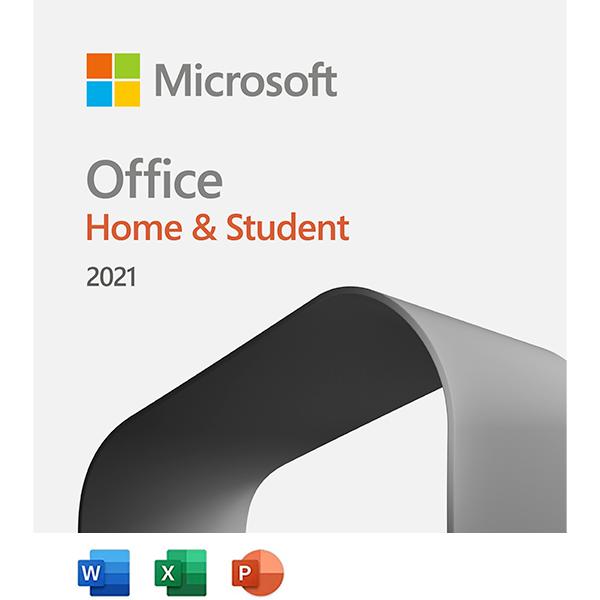 R12
R12
Bước 2: Nhấn Enter và sao chép công thức:
Nhấn Enter để Excel thực hiện hàm TRIM. Kết quả hiển thị ở ô kết quả là “Nguyễn Văn A”.
Tiếp theo, bạn chỉ cần kéo thả góc dưới bên phải ô kết quả xuống các ô bên dưới để sao chép công thức cho những dữ liệu còn lại.
Bảng dữ liệu sau khi sử dụng hàm TRIM:
| Họ và tên | Số điện thoại |
|---|---|
| Nguyễn Văn A | 0912345678 |
| Trần Thị B | 0987654321 |
3. Kết Hợp Hàm TRIM Với Các Hàm Khác
Ngoài ra, bạn có thể kết hợp hàm TRIM với các hàm khác như CONCATENATE, & để nối chuỗi sau khi đã loại bỏ khoảng trắng thừa.
Ví dụ:
- Sử dụng hàm CONCATENATE:
=CONCATENATE(TRIM(A2)," ",TRIM(B2))(Nối họ và tên trong ô A2 và B2, ngăn cách bởi khoảng trắng) - Sử dụng dấu &:
=TRIM(A2)&" "&TRIM(B2)(Tương tự như hàm CONCATENATE)
Lời Kết
Bài viết đã hướng dẫn bạn cách sử dụng hàm TRIM trong Excel để loại bỏ khoảng trắng thừa một cách dễ dàng. Hy vọng những kiến thức hữu ích này sẽ giúp bạn tự tin xử lý dữ liệu và tạo ra những bảng tính chuyên nghiệp hơn. Hãy tiếp tục theo dõi Gamethu.org để cập nhật thêm nhiều thủ thuật Excel hay ho khác nhé!